- Část 1. Jak odstranit kontakt v aplikaci Kontakty pro iPhone
- Část 2. Jak odstranit kontakt v aplikaci Nastavení iPhone
- Část 3. Jak odstranit kontakt na iPhone přes iCloud
- Část 4. Jak smazat kontakt na iPhone přes FoneTrans pro iOS
- Část 5. Jak odstranit kontakty na iPhone pomocí FoneEraser pro iOS
- Část 6. Často kladené otázky o tom, jak odstranit kontakt na iPhone
- Vymažte nevyžádané soubory iPhone
- Vymažte mezipaměť iPadu
- Vymažte soubory cookie Safari pro iPhone
- Vymažte mezipaměť iPhone
- Vyčistěte paměť iPad
- Vymazat historii Safari pro iPhone
- Smazat kontakty iPhone
- Odstranit zálohu iCloud
- Odstraňte e-maily pro iPhone
- Odstranit iPhone WeChat
- Odstranit iPhone WhatsApp
- Odstraňte zprávy iPhone
- Smazat fotografie z iPhonu
- Smazat seznam skladeb pro iPhone
- Smazat přístupový kód pro iPhone
Jak odstranit kontakt na iPhone v 5 úžasných metodách
 Přidal Lisa Ou / 21. března 2022 09:00
Přidal Lisa Ou / 21. března 2022 09:00Smazat kontakt na iPhone bez komplikací je to, co pravděpodobně hledáte. Pokud ano, tak jste zde již našli perfektní odpověď na svůj úkol. Pravděpodobně budete chtít odstranit kontakt, když chcete uvolnit místo v paměti na vašem iPhone a tam jsou některé kontakty, které již nepotřebujete, a pouze zabírají místo v telefonu. Dalším důvodem je, když již neexistují žádné kontakty, takže je chcete vyčistit.
Ve srovnání s tím pravděpodobně předáváte své zařízení a jediná věc, kterou chcete odstranit, jsou kontakty uložené ve vašem iPhone. Ať tak či onak, tento příspěvek konečně odpoví na vaši touhu naučit se mazat kontakty z vašeho iPhone. Tento příspěvek vám ukáže 5 různých způsobů, jak odstranit kontakty z iPhone s maximální účinností a snadností. Nezapomeňte zkontrolovat všechna níže uvedená řešení.
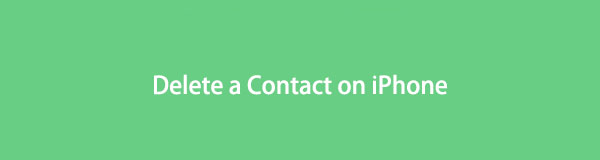
FoneEraser pro iOS je nejlepší čistič dat pro iOS, který dokáže snadno a trvale vymazat veškerý obsah a nastavení na iPhone, iPad nebo iPod.
- Vyčistěte nepotřebná data z iPhone, iPadu nebo iPodu touch.
- Rychle vymažte data jednorázovým přepsáním, což vám ušetří čas na spoustu datových souborů.

Seznam příruček
- Část 1. Jak odstranit kontakt v aplikaci Kontakty pro iPhone
- Část 2. Jak odstranit kontakt v aplikaci Nastavení iPhone
- Část 3. Jak odstranit kontakt na iPhone přes iCloud
- Část 4. Jak smazat kontakt na iPhone přes FoneTrans pro iOS
- Část 5. Jak odstranit kontakty na iPhone pomocí FoneEraser pro iOS
- Část 6. Často kladené otázky o tom, jak odstranit kontakt na iPhone
Část 1. Jak odstranit kontakt v aplikaci Kontakty pro iPhone
Aplikace Kontakty na iPhone je zodpovědná za ukládání, prohlížení a správu všech kontaktů a karet kontaktů uložených ve vašem zařízení. Odstranění jednotlivých kontaktů na iPhone je nejlepší provést prostřednictvím aplikace Kontakty. Navíc to udělat přímo s aplikací je pravděpodobně nejdostupnější řešení, takže je to první věc, kterou byste mohli zvážit.
Kroky, jak odstranit kontakt v aplikaci Kontakty iPhone:
Krok 1Začněte tím, že přejdete na kontakt, který chcete smazat Kontakty app.
Krok 2Poté klepněte na kontakt a poté klepněte na Změnit možnost z horního rohu obrazovky. Následně klepněte Smazat kontakt.
Krok 3Nakonec smazání potvrďte klepnutím Smazat kontakt znovu, pak udeřit Hotovo pro ukončení kontaktní karty.
To by však pro vás bylo nejlepší pouze v případě, že máte v úmyslu smazat jednotlivé kontakty. Naopak, pokud si přejete smazat z vašeho iPhone, jsou ty, které jsou synchronizovány z vašeho iCloud. A můžete tak učinit pomocí aplikace Nastavení vašeho iPhone.
Část 2. Jak odstranit kontakt v aplikaci Nastavení iPhone
V aplikaci Nastavení na iPhonu nastavíte kontakty na iCloudu do iPhonu. Podobně je to také místo, kde můžete tyto funkce zakázat. Prostřednictvím aplikace Nastavení můžete zakázat synchronizaci iCloud a odstranit všechny synchronizované kontakty z vašeho iPhone.
Kroky, jak odstranit kontakt v aplikaci iPhone Settings:
Krok 1Otevřete Nastavení aplikaci a potom klepněte na Apple ID menu na vašem iPhone.
Krok 2Dále jděte iClouda poté vypněte Kontakty vypnout.
Krok 3Poté, a Vymazat z mého iPhone se zobrazí možnost. Klepnutím na něj odeberete všechny kontakty iCloud ze svého iPhone.
Podobně můžete také odstranit kontakty přímo z webu iCloud. Učiníte tak zejména tehdy, chcete-li odstranit pouze několik kontaktů a ne vše.
Část 3. Jak odstranit kontakt na iPhone přes iCloud
Oficiální web iCloud umožňuje selektivně mazat data. Kontakty lze prohlížet, přistupovat, spravovat a mazat prostřednictvím iCloud.com. Určitě to můžete udělat prostřednictvím jakéhokoli webového prohlížeče na počítači se systémem Windows nebo Mac.
Kroky, jak odstranit kontakt na iPhone přes iCloud:
Krok 1Nejprve přejděte na oficiální webovou stránku iCloud ve webovém prohlížeči vašeho počítače. Přihlaste se pomocí účtu iCloud, který používáte na svém iPhone.
Krok 2Krátce klikněte na Kontakty a poté přejděte na kontakt, který chcete odstranit.

Krok 3Klikněte na tento kontakt nebo klikněte Vybrat vše. Nakonec klikněte Vymazat.
Dále je aplikace třetí strany považována za nejefektivnější a nejefektivnější způsob mazání kontaktů nebo jakýchkoli dat ze zařízení iOS.
Část 4. Jak odstranit kontakt na iPhone přes FoneTrans pro iOS pro iOS
FoneTrans pro iOS je nástroj pro správu a přenos dat určený a navržený pro zařízení iOS. Tento nástroj jde nad rámec své primární funkce, protože můžete také odstranit a spravovat své kontakty pomocí pouhých několika kliknutí. Tento nástroj je především úžasný, protože funguje s vynikajícím výkonem při rychlém načítání a jednoduchým rozhraním. Tento nástroj je vynikající pro neprofesionální uživatele s jednoduchostí a pohodlným uživatelským zážitkem. FoneTrans pro iOS je nástroj pro správu a přenos dat určený a navržený pro zařízení iOS. Tento nástroj jde nad rámec své primární funkce, protože můžete také odstranit a spravovat své kontakty pomocí pouhých několika kliknutí. Tento nástroj je především úžasný, protože funguje s vynikajícím výkonem při rychlém načítání a jednoduchým rozhraním. Tento nástroj je vynikající pro neprofesionální uživatele s jednoduchostí a pohodlným uživatelským zážitkem.
S FoneTrans pro iOS, budete mít svobodu přenášet data z iPhone do počítače. Můžete nejen přenášet iPhone textové zprávy do počítače, ale také fotografie, videa a kontakty lze snadno přesunout do PC.
- Přenášejte snadno fotografie, videa, kontakty, WhatsApp a další data.
- Náhled dat před přenosem.
- K dispozici jsou iPhone, iPad a iPod touch.
Kroky, jak odstranit kontakt na iPhone přes FoneTrans pro iOS:
Krok 1Chcete-li začít, stáhněte si FoneTrans pro iOS do počítače kliknutím na tlačítko stažení níže. Krátce jej nainstalujte a spusťte na svém počítači.

Krok 2Poté pomocí kabelu USB připojte svůj iPhone k počítači. Ujistěte se, že klepnete na Důvěřovat, když se zobrazí výzva na obrazovce.
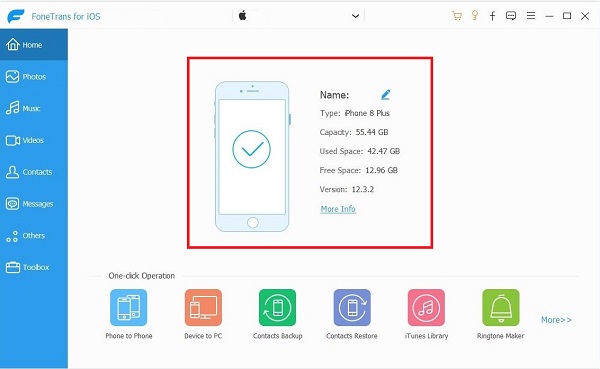
Krok 3Dále klepněte na tlačítko Kontakty z panelu nabídek na levé straně programu.
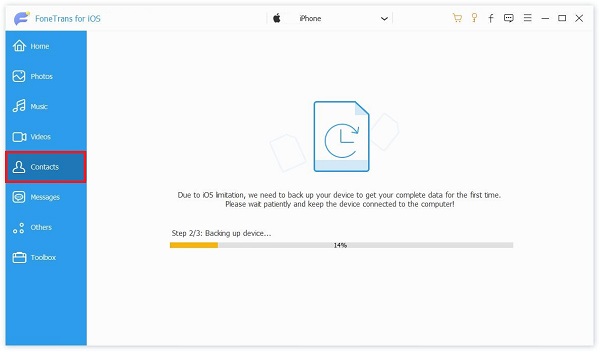
Krok 4Na panelu náhledu vyberte kontakty, které chcete odstranit.
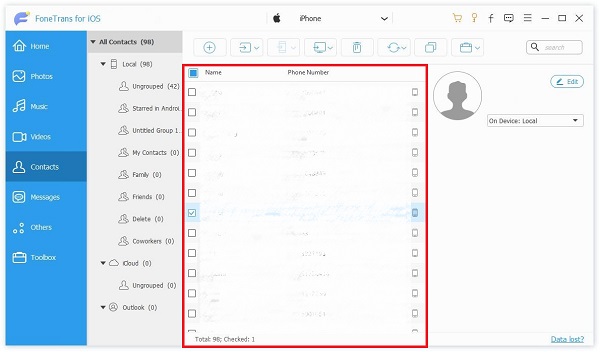
Krok 5Nakonec klikněte na ikonu Koš Jakmile budete hotovi s výběrem těch, které chcete odstranit.
Tato metoda je k dispozici také pro odstranění skupin kontaktů na iPhone. FoneTrans pro iOS můžete použít k selektivnímu popř odstranit všechny kontakty ve vašem iPhone. Případně, pokud chcete smazat všechna data na vašem iPhone a vrátit jej do zcela nového stavu, je pro vás nejlepší následující nástroj.
S FoneTrans pro iOS, budete mít svobodu přenášet data z iPhone do počítače. Můžete nejen přenášet iPhone textové zprávy do počítače, ale také fotografie, videa a kontakty lze snadno přesunout do PC.
- Přenášejte snadno fotografie, videa, kontakty, WhatsApp a další data.
- Náhled dat před přenosem.
- K dispozici jsou iPhone, iPad a iPod touch.
Část 5. Jak odstranit kontakty na iPhone pomocí FoneEraser pro iOS
FoneEraser pro iOS je vynikajícím nástrojem v odstranění nevyžádaných souborů nebo vymazání všech dat na zařízeních iOS s vynikající účinností. Tento nástroj vám může pomoci smazat nechtěné aplikace, fotografie, nevyžádané soubory nebo podle toho odstraňte vše ve vašem zařízení, ať už jde o data, nastavení nebo dokonce problematické chyby, které mohly vaše zařízení zamořit. Nezůstane žádná stopa po spotřebě dat ani paměti a váš iPhone bude čerstvý jako nový, pokud chcete.
FoneEraser pro iOS je nejlepší čistič dat pro iOS, který dokáže snadno a trvale vymazat veškerý obsah a nastavení na iPhone, iPad nebo iPod.
- Vyčistěte nepotřebná data z iPhone, iPadu nebo iPodu touch.
- Rychle vymažte data jednorázovým přepsáním, což vám ušetří čas na spoustu datových souborů.
Kroky, jak odstranit kontakt na iPhone pomocí FoneEraser pro iOS:
Krok 1Nejprve klikněte na tlačítko stažení níže a stáhněte si a nainstalujte FoneEraser pro iOS do svého počítače. Krátce připojte svůj iPhone k počítači pomocí kabelu.

Krok 2Za druhé, klikněte Vymazat všechna data z levé strany rozhraní programu.

Krok 3Za třetí, vyberte si mezi High Level, Střední úroveň, a Nízká úroveň. Vybrat High Level.

Krok 4Nakonec klikněte na ikonu Home tlačítko pro zahájení procesu.

Poznámka: Pokud chcete vymazat některé nežádoucí soubory, můžete zvolit Uvolněte prostor funkce místo.
Část 6. Často kladené otázky o tom, jak odstranit kontakt na iPhone
Jak odstranit nouzový kontakt na iPhone?
Chcete-li odstranit nouzové kontakty na vašem iPhone, musíte nejprve otevřít Zdraví aplikace. Následně klepněte na svůj profil obrázek a potom klepněte na Lékařské ID. Poté klepněte na Změnit menu, pak přejděte na Nouzové kontakty. Nakonec klepněte na Smazat a poté potvrďte klepnutím Vymazat znovu. Nakonec klepněte Hotovo pro uložení smazání.
Proč nemohu smazat kontakt na svém iPhone?
Nemůžete odstranit kontakt na vašem iPhone, když je propojen s jinou aplikací. The Smazat kontakt Tato možnost nebude dostupná pro kontakty spojené s jinými aplikacemi.
Proč se smazané kontakty znovu objevují na iPhone?
Některé kontakty se mohou znovu objevit, když jsou stále uloženy ve vašem úložišti na iCloudu a na vašem iPhone je povolena synchronizace kontaktů iCloud. Chcete-li zabránit opětovnému zobrazování smazaných kontaktů, můžete se rozhodnout zakázat kontakty na iCloudu na svém iPhonu nebo je odstranit pomocí FoneTrans pro iOS nebo FoneEraser pro iOS.
FoneEraser pro iOS je nejlepší čistič dat pro iOS, který dokáže snadno a trvale vymazat veškerý obsah a nastavení na iPhone, iPad nebo iPod.
- Vyčistěte nepotřebná data z iPhone, iPadu nebo iPodu touch.
- Rychle vymažte data jednorázovým přepsáním, což vám ušetří čas na spoustu datových souborů.
A to je způsob, jak odstranit kontakt na iPhone, dokonce i přesná všechna data, pokud chcete. Můžete odkazovat na jakékoli výše uvedené řešení, protože všechna jsou zaručeně účinná a snadná. Podívejte se, která metoda nejvíce vyhovuje vašim potřebám a preferencím, a nechtěné a nepodstatné kontakty nyní z vašeho iPhone zmizí. především FoneTrans pro iOS a FoneEraser pro iOS bude nepochybně tím nejlepším pomocníkem pokaždé, když se potřebujete vypořádat se svým iPhonem nebo jinými zařízeními iOS.
